老白菜v6u盘装原版xp系统使用教程
来源:www.laobaicai.net 发布时间:2014-07-17 20:29
xp系统已经造福了我们人们历经将近13年的光阴,它的实用让不少使用电脑的家庭见证了这一特点。所以即使它渐渐离开了我们的视线,仍有不少用户坚持将它留存于电脑之中。其中,就有包含着喜欢安装原版xp系统的人群,相对于互联网上发布的ghost xp系统,他们更在乎于让自己的电脑安装原汁原味的操作系统。今天就让小编为大家带来老白菜u盘装原版系统的使用教程,让喜欢安装原版xp系统的朋友快速学会具体的安装操作方法。
在安装原版xp系统之前,我们先要准备一个已制作好的老白菜u盘启动盘(详情请参考“老白菜v6一键制作u盘启动盘使用教程”),以及上网下载原版xp系统镜像文件,并将它存储于u盘启动盘当中。
1、首先,将u盘插入到电脑usb插口中,接着重启电脑或者开启电脑,屏幕中出现开机画面时按下启动快捷键,在启动项窗口中选择u盘启动进入到老白菜主菜单界面,接着使用键盘方向键将光标移至“【02】运行老白菜Win2003PE增强版(旧电脑)”选项即可,如下图所示:
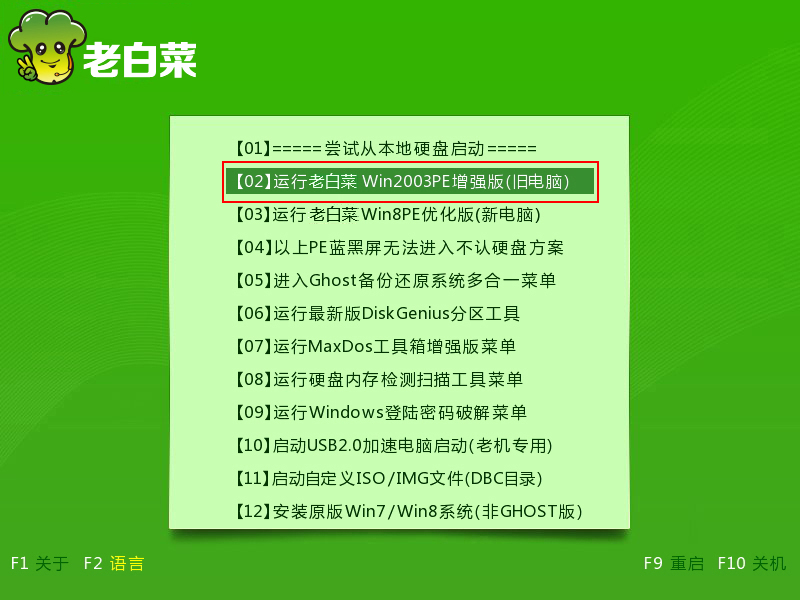
2、进入pe系统后,寻找并打开桌面上的虚拟光驱工具,之后点击“载入”按钮加载原版xp系统镜像文件,如下图所示:
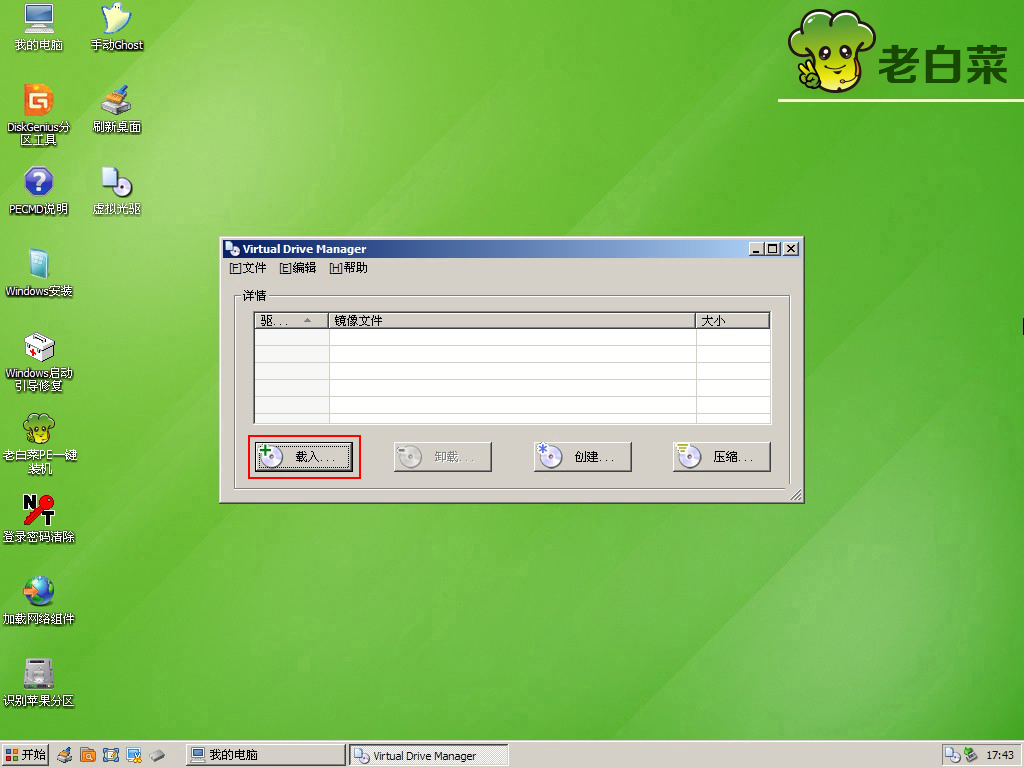
3、在接下来弹出的窗口中点击“浏览”按钮,选择我们之前所准备的原版xp系统镜像文件,一切选择完毕后点击“确定”按钮即可,如下图所示:

4、此时保留此窗口切勿关闭,点击打开桌面上的Windows安装工具,如下图所示:
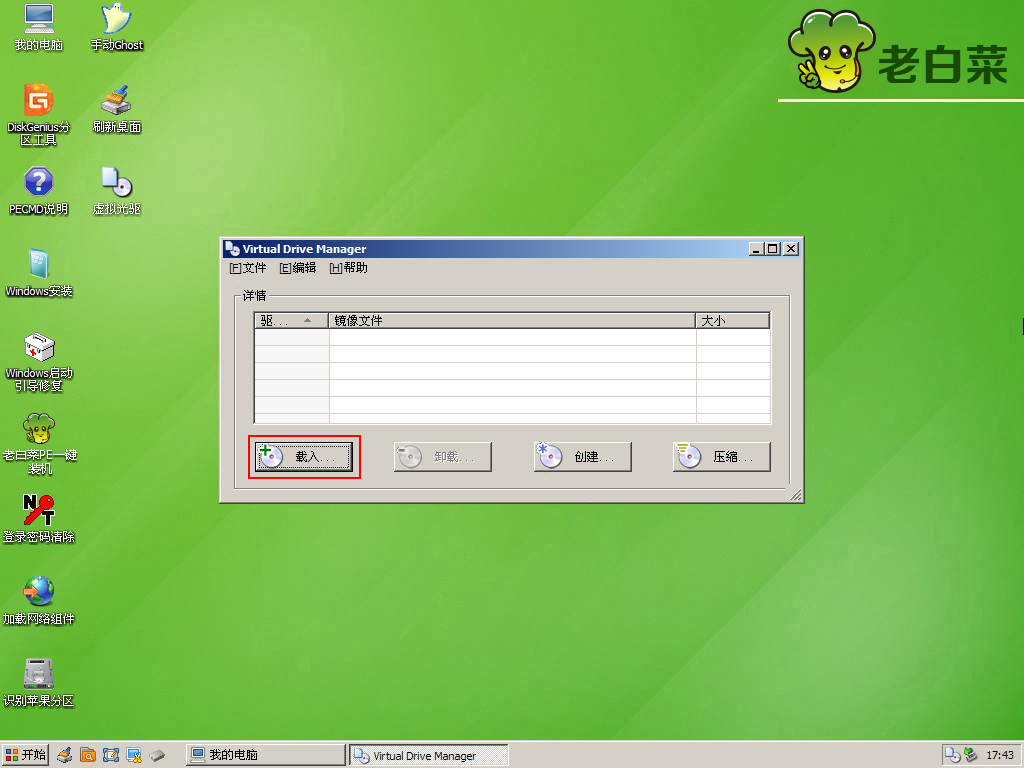
5、打开Windows安装工具后,选择Windows 2000/XP/2003窗口栏,之后按下图中红色方框框选的选择按钮,选择通过虚拟光驱工具加载的CD驱动器,一切选择完成后按下“开始安装”按钮即可,如下图所示:
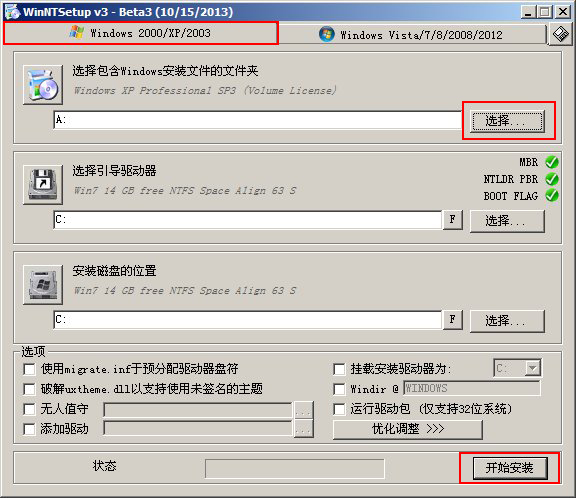
6、随后弹出的提示窗口中,勾选“安装成功后自动重新启动计算机”选项,再按下下方确定按钮即可进行原版xp系统的安装,如下图所示:
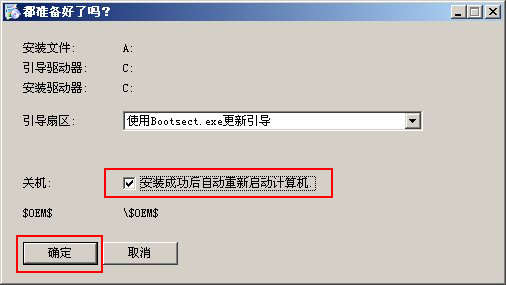
7、此时windows安装工具正在进行系统镜像文件的解压释放过程,在此期间耐心等待解压释放过程结束即可,如下图所示:

8、解压释放完成后在弹出的提示窗口中按下“Reboot”按钮重启计算机,进行到后续原版xp安装的后续过程,如下图所示:
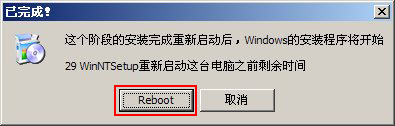
9、最后电脑会自动帮我们执行余下的原版系统安装步骤,我们无需再进行任何操作,直到电脑完全进入到系统桌面即可,如下图所示:
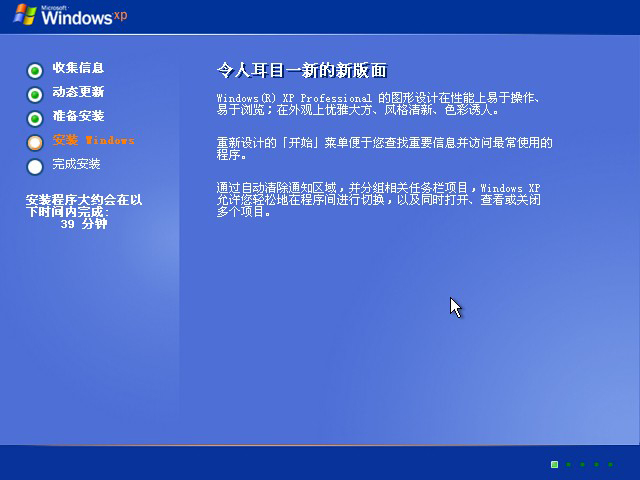
到此,使用老白菜u盘装原版xp系统的操作方法就介绍到这里,执着于安装原版xp系统的朋友不妨跟着小编所分享的如上u盘装系统教程一步步进行学习并实践安装吧!
推荐阅读
"机械革命Z3 Pro笔记本一键安装win11系统教程"
- 宏碁Acer 非凡 S3X笔记本重装win7系统教程 2022-08-07
- 惠普暗影精灵6 amd笔记本安装win10系统教程 2022-08-06
- 雷神IGER E1笔记本一键重装win11系统教程 2022-08-05
- 华为huawei MateBook 13 2020笔记本重装win10系统教程 2022-08-04
神舟战神S7-2021S5笔记本一键重装win7系统教程
- 惠普ProBook430笔记本一键安装win11系统教程 2022-08-02
- 微星尊爵Prestige 14 2020笔记本重装win7系统教程 2022-08-02
- 神舟战神G8-CU笔记本一键安装win10系统教程 2022-08-01
- 戴尔Vostro 15 7500笔记本一键安装win11系统教程 2022-07-31
老白菜下载
更多-
 老白菜怎样一键制作u盘启动盘
老白菜怎样一键制作u盘启动盘软件大小:358 MB
-
 老白菜超级u盘启动制作工具UEFI版7.3下载
老白菜超级u盘启动制作工具UEFI版7.3下载软件大小:490 MB
-
 老白菜一键u盘装ghost XP系统详细图文教程
老白菜一键u盘装ghost XP系统详细图文教程软件大小:358 MB
-
 老白菜装机工具在线安装工具下载
老白菜装机工具在线安装工具下载软件大小:3.03 MB










